1、第一步:打开桌面上的AdobeIllustratorCS6软件(如图所示)。

3、第三步:使用【钢笔工具】或者其他工具在画布上绘制好路径(如图所示)。

5、第五步:使用【路径文字工具】在路径的边缘上单击,就可以输入路径文本了(如图所示)。
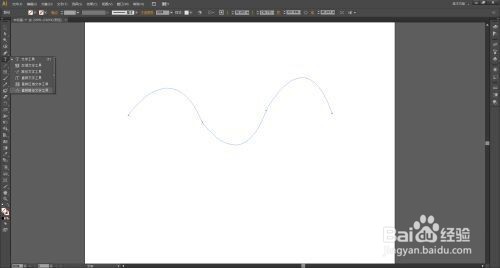
7、第七步:使用【直排路径文字工具】在路径的边缘上单击,就可以输入路径文本了(如图所示)。

时间:2024-10-12 07:39:37
1、第一步:打开桌面上的AdobeIllustratorCS6软件(如图所示)。

3、第三步:使用【钢笔工具】或者其他工具在画布上绘制好路径(如图所示)。

5、第五步:使用【路径文字工具】在路径的边缘上单击,就可以输入路径文本了(如图所示)。
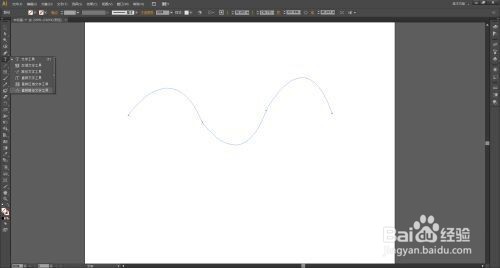
7、第七步:使用【直排路径文字工具】在路径的边缘上单击,就可以输入路径文本了(如图所示)。

